零件表標籤顯示品項的 BOM,其是與品項結構相對應的,且與所選品項的命名 BOM 相對應。
詳細資訊請參考零件表。 下圖顯示品項的「零件表」標籤。 您也可以從 零件表 標籤中檢視其他 BOM 類型;請參閱
SOLIDWORKS PDM 檔案 Explorer 說明。
清單從資料保險箱資料庫產生,不會反映未存回的本機檔案內的變更。
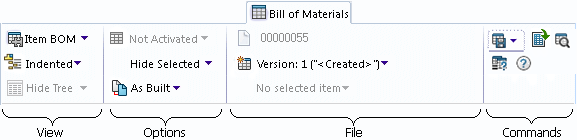
選項

|
啟動
|
控制 BOM 在零件表視圖中是否可見。 |
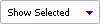
|
所選檔案
|
顯示或隱藏 BOM 檔案清單中所選最上層檔案。 |

|
參考版本
|
指出顯示的零組件版本是建立組合件時的版本,還是零組件的最新版本。 |
檔案
| 來源檔案 |
(唯讀) 對於品項 BOM 而言,為品項 ID。 對於經計算的 BOM,為組合件或工程圖檔案名稱。
|
|
檔案版本
|
針對品項 BOM,選擇要為其顯示 BOM 的品項版本。 針對命名的 BOM,顯示關聯品項的版本。 在命名的 BOM 中,如果文字欄位結尾的 更新來源版本圖示顯示為
 ,則會存在來源品項的較新版本,且您可以更新命名的 BOM 資料來與其相符。 如果出現的是
 ,則表示命名的 BOM 是根據品項的最新版本而來。 針對經計算的 BOM,可讓您選擇要針對其顯示 BOM 的來源檔案版本。
|
|
模型組態
|
不支援品項 BOM。 針對經計算的 BOM,可讓您選擇要針對其顯示 BOM 的來源檔案模型組態。
|
快顯功能表
在 BOM 清單中按右鍵來選擇檔案時,會同時顯示下列指令。
|
以新視窗瀏覽至
|
開啟新 Explorer 視窗,您所選檔案會位於新視窗的上方窗格。 |
|
變更縮圖預覽大小
|
將縮圖預覽的大小變更為小、中或大。 依預設會選擇中。 當您在一個表格選擇大小時,SOLIDWORKS PDM 會在適用的表格中及標籤上設定同樣的大小。 如果您選擇中或大,非 SOLIDWORKS 檔案的縮圖預覽可能無法清楚顯示。
|
BOM 清單
根據您選擇的 BOM 範本顯示的欄。 管理員可以設定顯示哪些欄及定義哪些範本。